- トップカテゴリー > 製品から選ぶ > デスクトップパソコン > 複数のファイルをまとめて印刷する方法 ( Windows 7 )
複数のファイルをまとめて印刷する方法 ( Windows 7 )
| 対象 OS | Windows 7 |
|---|
- カテゴリー :
-
- トップカテゴリー > 症状から選ぶ > 設定・操作の手順
- トップカテゴリー > 製品から選ぶ > デスクトップパソコン
- トップカテゴリー > 製品から選ぶ > ノートパソコン
- トップカテゴリー > 製品から選ぶ > タブレット(Windows)
- トップカテゴリー > 製品から選ぶ > 小型パソコン(スティック・NUC)
回答
はじめに
この FAQ について
この FAQ では、複数のファイルをまとめて印刷する方法を説明します。
事前確認
ここで案内している操作を行うと、すべてのファイルが同じ印刷形式で連続して印刷されます。
写真と文書ファイルなど、異なる設定で印刷したい場合は、ファイルの種類ごとにまとめて印刷することを
おすすめします。
写真と文書ファイルなど、異なる設定で印刷したい場合は、ファイルの種類ごとにまとめて印刷することを
おすすめします。
その他の OS
操作手順
複数のファイルをまとめて印刷する手順
- [ スタート ] → [ デバイスとプリンター ] の順にクリックします。
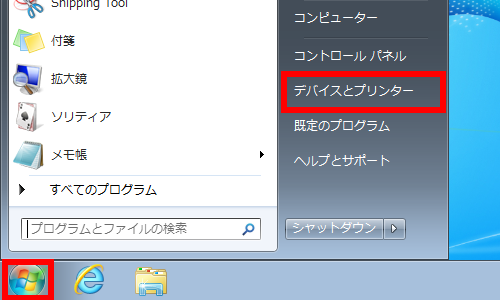
- 「デバイスとプリンター」が表示されます。
「 プリンターと FAX 」 欄から [ 使用するプリンター ] を右クリックし、
表示された一覧から [ 印刷ジョブの表示(E) ] をクリックします。
- 「 選択したプリンターの印刷ジョブ 」 画面が表示されます。

- 「 印刷したいファイルが保存されているフォルダー 」 を表示します。
キーボードの [ Ctrl ] キーを押しながら [ 印刷したいファイル ] をクリックして選択します。
ここでは例として、 「 ドキュメント 」 フォルダーの [ 資料 ] を選択します。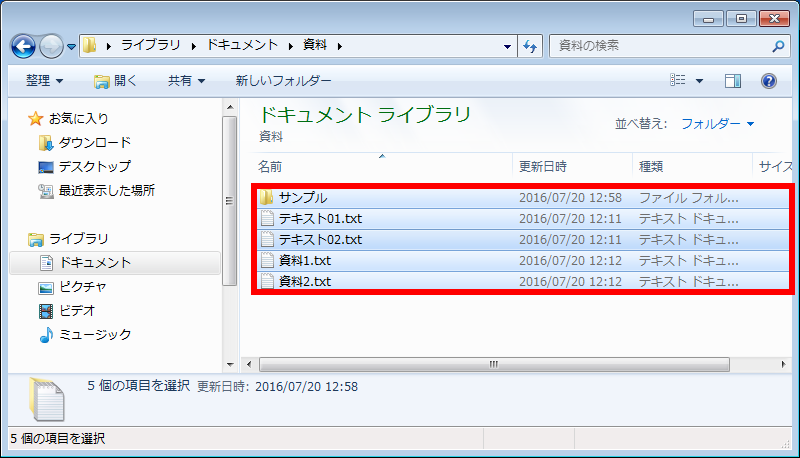
- 選択したファイルを、 「 印刷ジョブ 」 画面に [ ドラッグ&ドロップ ] します。
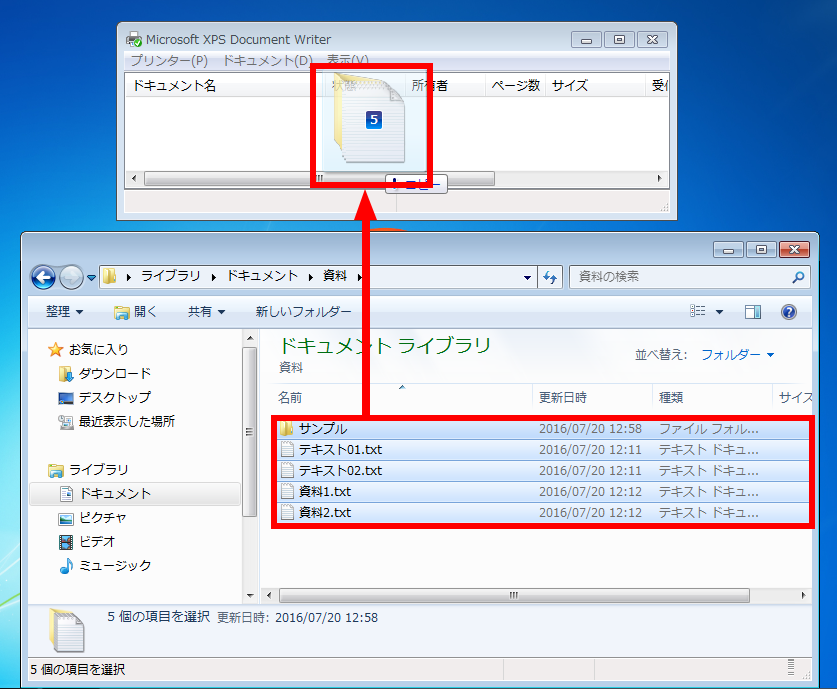
- 「 同時に複数のファイルを印刷しようとしています。… 」 というメッセージが表示されたら、
[ はい(Y) ] をクリックします。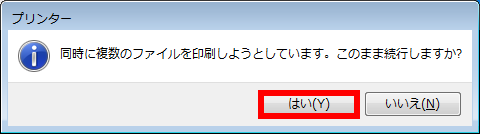
- 選択した複数のファイルが印刷されることを確認してください。